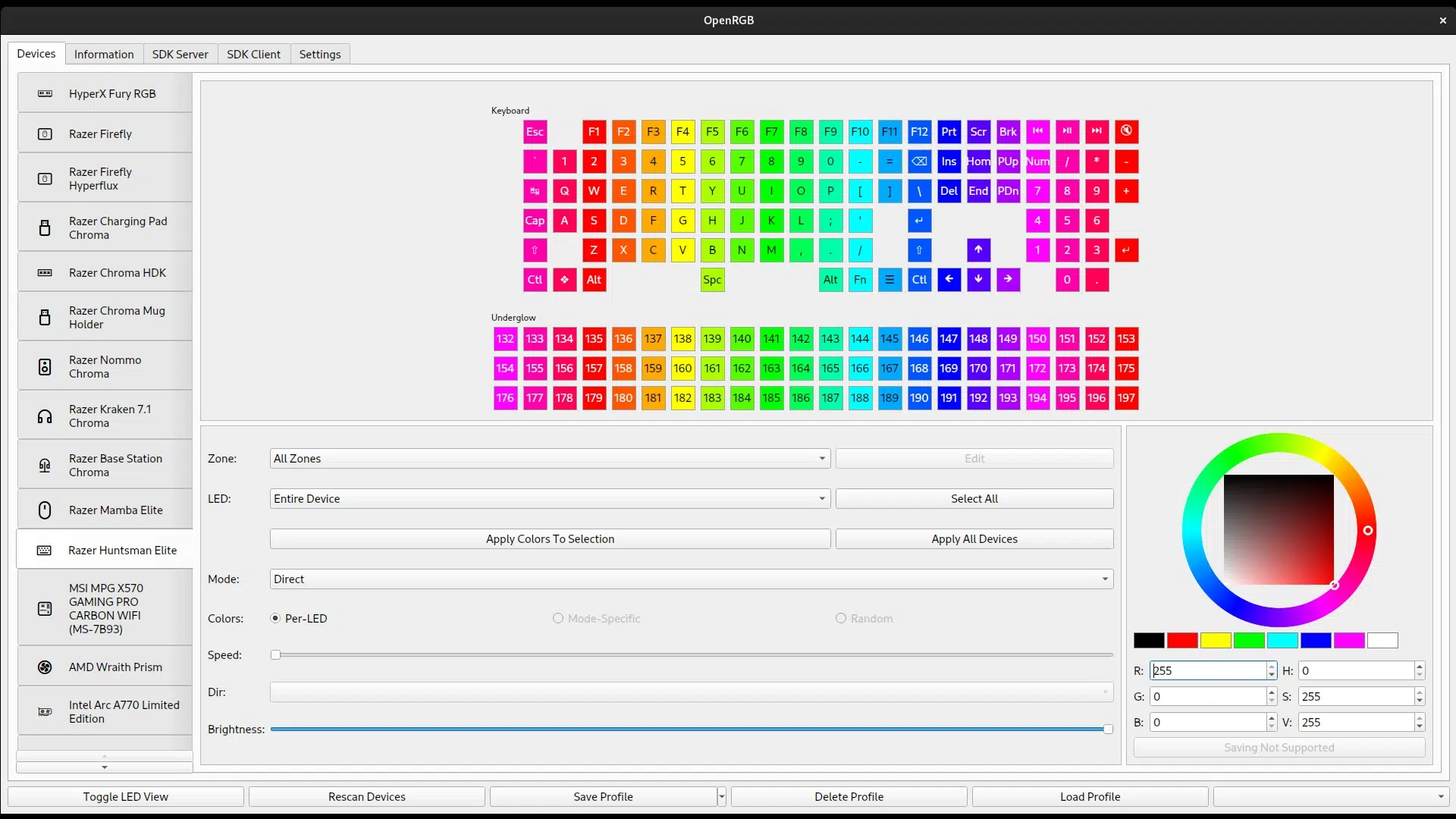- iCUE централизира RGB, макроси, профили и сензори за екосистемата CORSAIR в Windows 11.
- Многослойната логика и действия позволяват фино управление на клавиатури, мишки и слушалки.
- Плъгини от ASUS, MSI, NVIDIA, Гигабайт и Lenovo разширете мониторинга.
- Има алтернативи: OpenRGB и динамично осветление Windows 11.

Ако използвате периферни устройства и компоненти на CORSAIR, iCUE е частта, която обединява всичко в Windows 11. С този пакет можете централизирано да контролирате RGB осветлението, да управлявате профили, да записвате макроси, да наблюдавате сензори и да актуализирате фърмуера. Нека да видим как да го инсталираме и да извлечем максимума от него. без да се губите в менюта или странни термини.
Тази обиколка не спира само с основите: ще разгледаме клавиатури, мишки и слушалки с конкретни примери, ще обясним логиката на слоевете за осветление, създаването на макроси и профилите. DPI и аудио настройки. Ще разгледаме и добавки за наблюдение, актуализации на фърмуера и алтернативи. за тези, които смесват марки или предпочитат нещо по-просто в Windows 11.
Какво е CORSAIR iCUE и откъде да го изтегля?
iCUE е софтуерът на CORSAIR за управление на RGB, макроси, производителност и сензори в голяма част от екосистемата му. Винаги изтегляйте най-новата версия от официалния уебсайт на CORSAIR iCUE, за да се гарантират подобрения в съвместимостта и стабилността на Windows 11.
Приложението автоматично открива всички съвместими периферни устройства веднага щом ги свържете: клавиатури, мишки, слушалки и други устройства ще се показват в главния панел. От този преглед можете да регулирате яркостта, да актуализирате фърмуера или да променяте основни параметри. дори преди да въведете специфичните настройки за всяко устройство.
Инсталиране на Windows 11: Първи стъпки и откриване
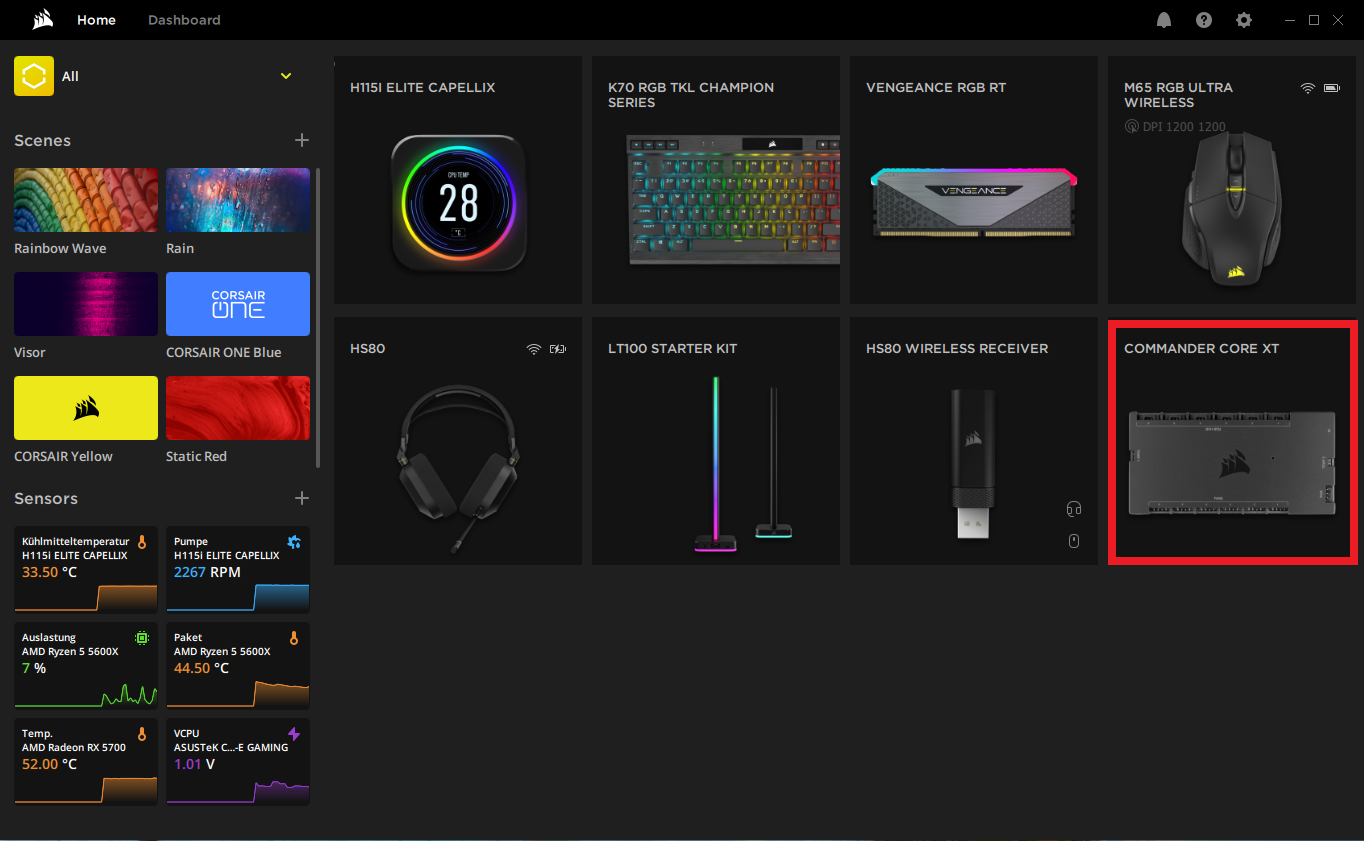
Инсталацията е класическата в Windows 11: стартирайте инсталатора, приемете условията и оставете iCUE да инсталира необходимите услуги и драйвери. Ако бъдете подканени, дай администраторски права и рестартирай след завършване така че всички модули да работят.
Когато отворите iCUE за първи път, съвместимите устройства ще се появят на главния екран. В много случаи iCUE ще предложи да актуализира фърмуера, ако открие нова версия. Препоръчително е да приложите тези актуализации защото те обикновено подобряват стабилността, сигурността и добавят функции.
В клавиатури и мишки ще видите глобални опции, като например подредба на клавиатурата, почистване на мишката, съхранение интегриран, контрол на честотата на анкетиране и яркосттаДръжте ги под ръка: Това са настройки, които вероятно ще използвате, когато създавате игрови или служебни профили.
Конфигуриране на клавиатура в iCUE: действия, осветление и производителност
Вътре в иконата на клавиатурата ще намерите три основни блока: Действия, Светлинни ефекти и Производителност. Това разделяне значително опростява конфигурацията. защото поставя всеки тип корекция там, където му съответства.
Действия: Макроси и отвъд
Панелът „Действия“ събира всички създадени от вас действия и ви позволява да ги присвоите на произволен клавиш с едно щракване. За да свържете действие, изберете го и след това докоснете клавиша към който искате да го свържете; толкова е просто. От тук можете да получите достъп и до редактора на макроси.
В областта за макроси можете да записвате натискания на клавиши с бутона REC, да вмъквате закъснения, щраквания с мишката или да пишете текст. В разширените опции, дефиниране на тригери (напр. изпълнение при освобождаване на клавиша, вместо при натискане), брой повторения или условия. Можете също да конфигурирате какво се случва, когато макросът стартира, включително добавяне на специфичен звуков или светлинен ефект, който да го идентифицира.
Не всичко е макроси: има много налични действия, които можете да присвоите на всеки клавиш. От предварително зададен текст и клавишни комбинации до отваряне на програми или мултимедийни функции, iCUE покрива повечето от нуждите за автоматизация, които един напреднал потребител обикновено търси.
Светлинни ефекти: слоеве, приоритет и практически примери
Редакторът за осветление ви позволява да избирате цветове и ефекти за всеки клавиш или група клавиши. Ключът е да разберете системата от слоеве: Ефектите, които са по-напред в списъка, имат приоритет пред тези, които са по-надолу в списъка.Това ви дава фин контрол върху наслагването на анимации и цветове.
Представете си основно оформление с всички клавиши в бяло, но искате да маркирате клавиша WASD в жълто. Създайте ефекта WASD и го поставете над основния цвят: Обозначените клавиши ще бъдат жълти, дори ако има бял фон. в долния слой. Правила за приоритет.
Друг полезен пример: присвояване на клавиша за изключване на звука в червено състояние, което се активира при натискане и се деактивира при повторно натискане. Така че клавишът променя цвета си в зависимост от това дали звукът е изключен или не., предлагайки незабавна визуална обратна връзка. Това е малък детайл, но е ценен в ежедневието.
Можете също да създадете „вълна“ или светкавица, когато натиснете произволен клавиш: например, накарайте натиснатия клавиш да стане червен за една секунда. Този ефект добавя динамика, когато пишете. и помага за разпознаване на натисканията на клавиши, идеално, ако учите клавишни комбинации или практикувате писане.
Не забравяйте, че макар iCUE да позволява осветяване клавиш по клавиш, този избор се извършва за всеки отделен ефект: За да приложите различни шарки към определени групи, създайте ефект за всяка група и изберете съответните клавиши във всеки от тях. Повече работа е, но резултатът е много по-прецизен.
Производителност: Режим на игра и индикатори за състояние
Разделът „Производителност“ добавя настройки, които не се вписват в „Действия“ или „Осветление“. Една от най-полезните е „Режим на игра“: Можете да деактивирате проблемни клавиши, като например клавиша Windows за да избегнете случайно излизане от играта. Активирайте го за вашите игрални профили и ще си спестите някои проблеми.
Освен това, iCUE ви позволява да конфигурирате цвета на индикаторите за заключване, яркост и профил. На клавиатури като K70 тези специални клавиши са разположени над функционалния ред и имат свои собствени настройки за цвят там. Персонализирайте тези индикатори, за да идентифицирате незабавно активния профил или нивото на яркост. без да отваряте софтуера.
Настройки на мишката в iCUE: DPI, производителност и действия
Настройките на мишката споделят философия с настройките на клавиатурата: ще намерите яркост, честота на запитване и актуализация на фърмуера в раздела с общи настройки. Модели като M65 RGB също имат опция за настройване на устройството да бъде черно, когато е в режим на готовност.
Подобно на клавиатурата, можете да зададете действия и да създадете светлинни ефекти за RGB зоните на мишката. Ако имате странични бутони или допълнителен бутон за „Снайперист“, iCUE ще ги открие и можете да картографирате функции или макроси по ваш вкус.
DPI профили и бутон за снайперист
Настройката на DPI е това, което наистина отличава мишката от клавиатурата. iCUE управлява няколко нива на чувствителност, обикновено пет, включително това по подразбиране и профил Sniper, предназначен за бутона на съединителя. Докато държите бутона Sniper, DPI намалява, за да се подобри точността. във фина обработка, дизайн или редактиране.
Всяка стъпка на DPI може да бъде активирана или деактивирана, а също така можете да ѝ зададете цвят. По този начин можете да разпознаете текущото ниво с един поглед, като погледнете самата мишка. когато моделът има LED индикатори за тази цел. Това е малък детайл, но изключително практичен.
Производителност на мишката: Разстояние на повдигане и точност
Под „Производителност на мишката“ ще видите два ключови параметъра. Първо, настройката, която определя на каква височина сензорът спира да реагира, когато повдигнете мишката, полезна, ако играете с ниска чувствителност, и трябва да преместите мишката, без показалецът да се движиВторо, опцията за подобряване на прецизността на показалеца, която променя поведението, за да изглади или ускори изкуствено движенията.
Общата препоръка за състезателни игри е да се деактивира подобряването на точността (за да се избегне ускорение) и регулирайте добре разстоянието на повдигане в зависимост от подложката ви за мишка. За офис работа можете да експериментирате с активираното подобрение, ако ви е по-удобно.
Слушалки в iCUE: осветление, еквалайзер и съраунд звук
На слушалките, разделът с настройки показва състоянието на батерията на безжичните модели, контролите за яркост, актуализациите на фърмуера и опциите, специфични за връзката. в модели USB можете да активирате команди глас (съобщения на английски, когато сменяте профили или активирате съраунд звук) и активирайте автоматично изключване, за да пестите батерията на безжичните устройства.
Осветлението се управлява по същия начин, както при другите периферни устройства: избирайте ефекти, цветове и слоеве според предпочитанията си. Звездната аудио функция обаче е еквалайзерът (EQ): Предлагат се пет фабрични настройки – плосък звук, кино, FPS игри, ясен глас и усилване на басите – които можете да променяте и допълвате с персонализирани профили.
В десния панел ще видите два плъзгача за микрофона: сила на звука и страничен тон, което ви позволява да чувате себе си как говорите. Намирането на правилния страничен тон предотвратява викането и подобрява разговорите, особено ако носите затворени каски.
Освен това има бутон с надпис „стерео“, който включва или изключва съраунд звука на съвместими модели. Превключване между стерео и съраунд звук в зависимост от съдържаниетоФилмите и снимките на живо се възползват от съраунд звук, докато музиката и разговорите често изглеждат по-добре в стерео режим.
Ако използвате слушалките си на няколко компютъра, не забравяйте да бъдете последователни: възпроизвеждайте звука само ако използвате iCUE на всички тях, или запазете предварително зададените настройки, за да ги вземете със себе си и го приложете към всеки екип. Ще избегнете прекъсвания на звука между работните станции.
Мониторинг и добавки от трети страни в iCUE
iCUE не се ограничава само до осветление: той може също да чете системни сензори, за да показва температури, натоварвания и скорости. За да направи това, позволява ви да инсталирате плъгини от марки като Lenovo, ASUS, MSI, NVIDIA и GigabyteС тези модули приложението следи дънната платка и графичния процесор, без да разчита на външни помощни програми.
В допълнение към тези добавки, можете да добавите всякакви сензори, които искате, включително процесора, за да държите всичко на едно място. Тази интеграция прави iCUE единна конзола за персонализиране и контрол., полезно, ако искате да следите температурите и производителността, докато се наслаждавате на RGB ефекти.
Важно: Не всички производители публикуват съвместими плъгини. Ако вашата дънна платка или графична карта е от марка без поддръжка, може да не успеете да активирате наблюдение от iCUE и може да се наложи да използвате друг паралелен инструмент за тази част.
Актуализирайте фърмуера на вашите устройства CORSAIR
Една от най-удобните функции на iCUE е актуализирането на фърмуера на вашите периферни устройства от самото приложение. Понякога то ще ви уведоми, когато има нова версия и дори... ще може да приложи актуализацията във фонов режим, без да е необходимо да правите нищо друго освен да потвърдите.
Струва си да поддържате устройствата си актуални: Всяка актуализация поправя грешки, подобрява сигурността и може да добави нови функции. или малки оптимизации. В дългосрочен план това удължава живота на оборудването и подобрява изживяването без допълнителни разходи.
Алтернативи на iCUE: OpenRGB и динамично осветление на Windows 11
Ако комбинирате периферни устройства от различни марки и предпочитате да управлявате всичко заедно, OpenRGB е много популярен вариант. Това е безплатен софтуер с отворен код, който Можете да групирате RGB осветление от различни производители в един интерфейс. Опциите му са обширни, въпреки че поддръжката зависи от общността.
Друга проста и естествена възможност е Динамично осветление в Windows 11Това е вградена функция в Настройки, която позволява ви да дефинирате унифициран цветен модел за всички съвместими RGB устройстваНяма толкова дълбочина на ефектите, колкото iCUE или OpenRGB, но за тези, които искат визуална консистентност без затруднения, е чудесен избор.
Моля, обърнете внимание, че динамичното осветление е достъпно само в Windows 11 и не е самостоятелно приложение в Microsoft Store. Ако все още използвате Windows 10 или компютърът ви не може да се актуализира, няма да имате достъп до тази функция. и ще трябва да изберете iCUE или други алтернативи.
Страстен писател за света на байтовете и технологиите като цяло. Обичам да споделям знанията си чрез писане и това е, което ще направя в този блог, ще ви покажа всички най-интересни неща за джаджи, софтуер, хардуер, технологични тенденции и много други. Моята цел е да ви помогна да се ориентирате в дигиталния свят по лесен и забавен начин.